So spiegeln Sie einen iOS-Gerätebildschirm in Windows 10
Handy, Mobiltelefon Windows 10 Apfel Ios / / March 18, 2020
Zuletzt aktualisiert am

Die Verwendung von AirPlay zum Spiegeln Ihrer Bildschirme zwischen Geräten ist im Apple-Ökosystem ganz einfach. Aber was ist mit iOS zu Windows 10? Hier sind einige Optionen.
Wenn Sie im Apple-Ökosystem leben, wissen Sie, wie einfach es ist, Ihr iPhone über AirPlay auf Ihren Mac zu spiegeln. Was aber, wenn Sie Ihren iPhone- oder iPad-Bildschirm an einen Windows-PC senden möchten?
Sie könnten Geld für eine kommerzielle App wie Mirroring360 von ausgeben Splashtop oder Reflektor von den Entwicklern von AirParrot den Job erledigen. Wenn Sie sich in diesem Szenario nicht oft befinden, können Sie dies kostenlos und unkompliziert tun LonelyScreen Nützlichkeit.
Wir haben Ihnen bereits gezeigt, wie es geht Spiegeln Sie Ihr Android-Gerät mithilfe der Connect-App auf Windows 10. Die Connect-App ist jedoch in Windows 10 unterstützt iOS nicht, daher müssen Sie sich eine andere Option ansehen.
Spiegeln Sie iPhone oder iPad auf Windows 10
Laden Sie die
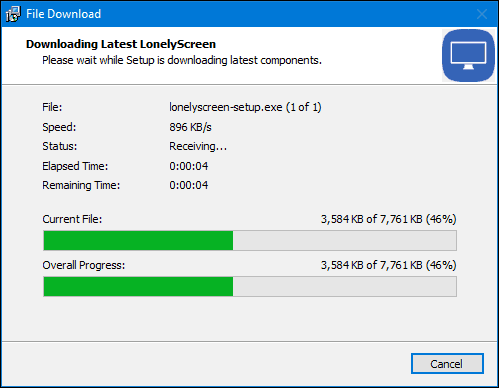
Wenn Sie die folgenden Benachrichtigungen erhalten, dass die Windows-Firewall den Abschluss der Installation blockiert hat. Klicken Sie einfach auf Erlauben den Zugriff Knopf und dann Fix It (Administrator) auf die Nachricht im Fenster LonelyScreen AirPlay Receiver.
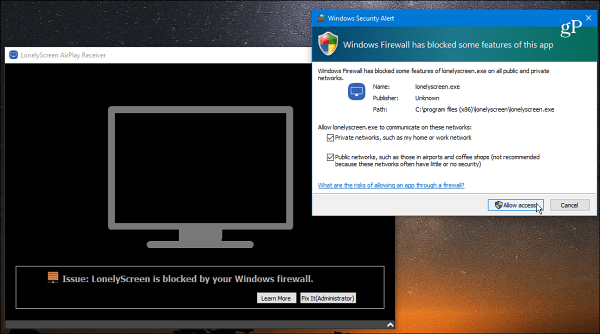
Sobald das Firewall-Problem behoben wurde, können Sie die App verwenden. Eines der ersten Dinge, die Sie bemerken werden, ist, dass Sie den Namen des Servers ändern können, der standardmäßig LonelyScreen ist. Beachten Sie, dass dies der Name ist, den Sie in der Liste Ihres AirPlay-Empfängers auf Ihrem Gerät sehen.
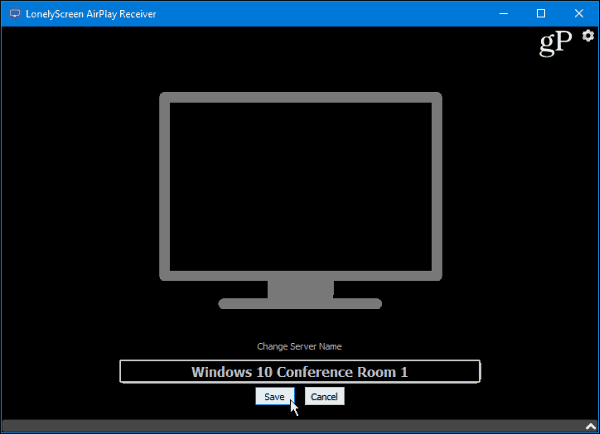
Sobald alles mit LonelyScreen auf Ihrem Windows-PC eingerichtet ist, müssen Sie als Nächstes Ihre herunterladen iPhone oder iPad. Wischen Sie vom unteren Bildschirmrand nach oben, um das Control Center aufzurufen. Tippen Sie auf AirPlay Mirroring und Sie sollten LonelyScreen (oder wie auch immer Sie es genannt haben) aufgelistet sehen.
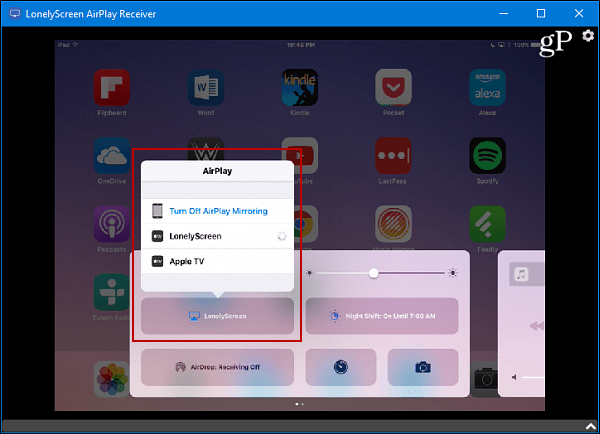
Das ist alles dazu. Tippen Sie einfach auf die LonelyScreen-Option in der AirPlay-Liste und auf dem Bildschirm Ihres iPad oder iPhone. Alles, was Sie darauf tun, wird auf dem Windows-PC angezeigt. Es gibt auch eine praktische Option zum Aufzeichnen Ihrer Aktionen - das Video wird als MP4-Datei gespeichert. Diese Funktion ist praktisch, wenn Sie eine Reihe von Schritten für eine bestimmte Aufgabe aufzeichnen müssen, die Sie später ansehen oder auf YouTube teilen möchten.
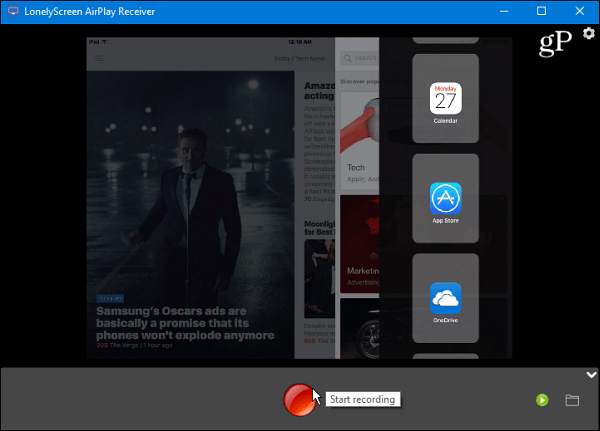
LonelyScreen bietet nicht die Anzahl der zusätzlichen Funktionen von kommerziellen Programmen, die von angeboten werden Splashtop oder AirParrot. Aber es ist unkompliziert und macht das, was Sie brauchen. Wenn Sie nicht alle Schnickschnack brauchen, funktioniert LonelyScreen perfekt für die seltenen Fälle, in denen Sie es brauchen.
Wie ist es mit Ihnen? Mussten Sie diese Funktion jemals verwenden, während Sie eine Präsentation oder eine andere Situation halten? Hinterlasse unten einen Kommentar und erzähle uns davon.


